
一、適用目標(biāo)(校園網(wǎng)、企業(yè)網(wǎng),windows系列的操作系統(tǒng)):
所有在局域網(wǎng)內(nèi)運(yùn)行windows系統(tǒng)的電腦,并非只感染服務(wù)器操作系統(tǒng),單機(jī)照樣感染。會(huì)將你電腦中的所有文件全部加密,部分已感染案例有2個(gè)共同特征,開啟了遠(yuǎn)程桌面并使用弱口令、系統(tǒng)防火墻已關(guān)閉,被感染后的狀態(tài)如下圖所示(本例以校園網(wǎng)中的電腦為例,前提是已經(jīng)有硬件防火墻,且硬件防火墻上已經(jīng)開啟了對445端口的外網(wǎng)對內(nèi)網(wǎng)防御的情況下):
1、XXX系統(tǒng)服務(wù)器,長期開著向日葵遠(yuǎn)程,感染后,提示如下圖:
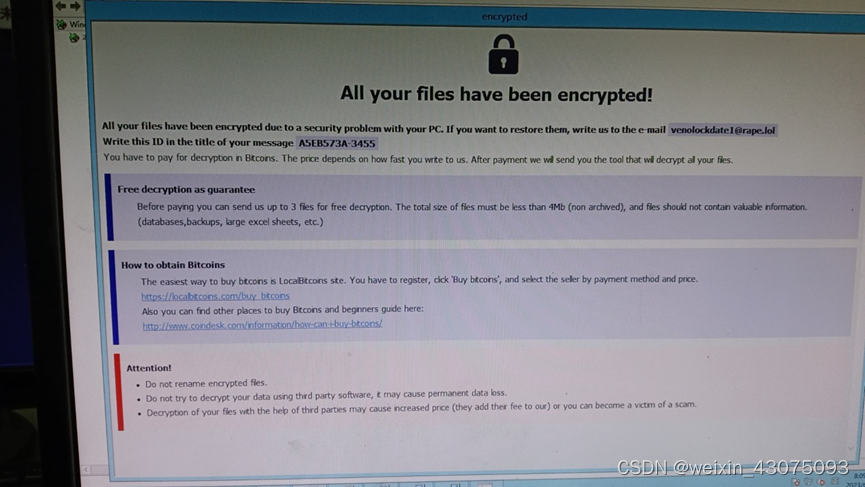
2、對電腦中的所有數(shù)據(jù)文件加密,含word、excel、pptx、數(shù)據(jù)庫、網(wǎng)站文件……全部加密,如下圖所示:
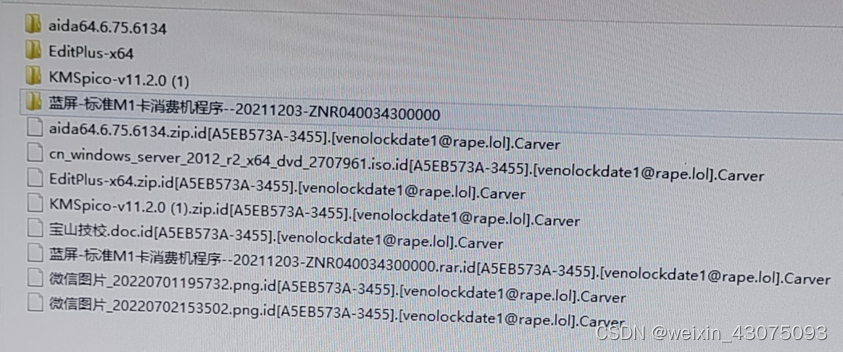
3、某win10單機(jī)上班級管理資料被加密,如下圖所示:
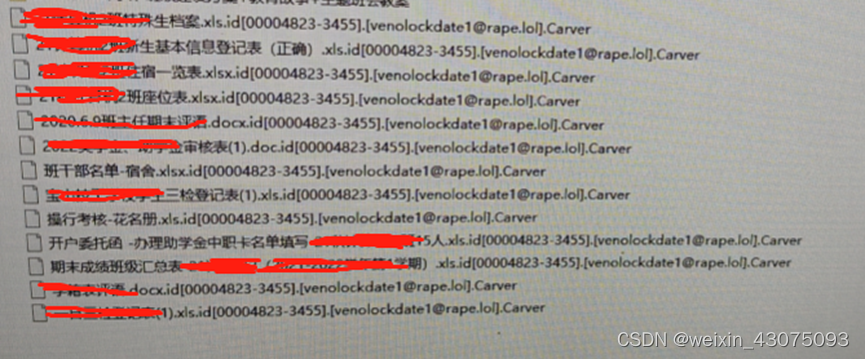
4、某企業(yè)數(shù)據(jù)被加密,如下圖所示:
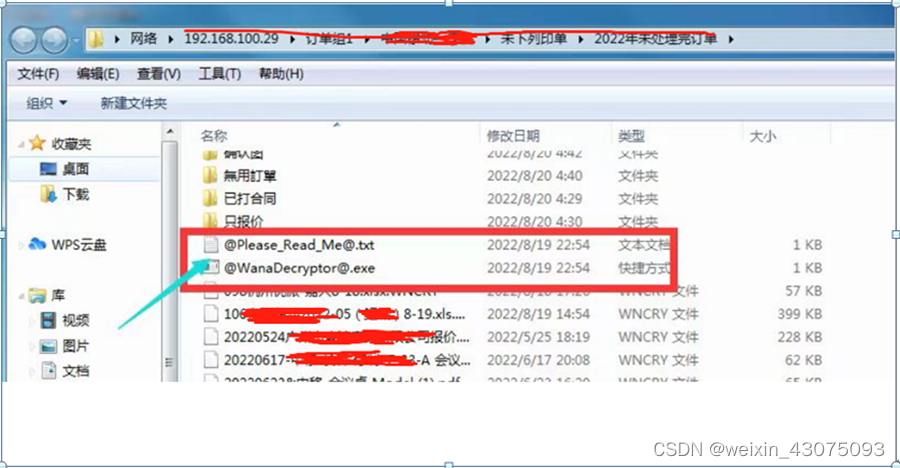
二、win10操作系統(tǒng)開啟防火墻和防勒索功能
(一)基礎(chǔ)防御
1、打開控制面板,設(shè)置為大圖標(biāo)顯示,如下圖:
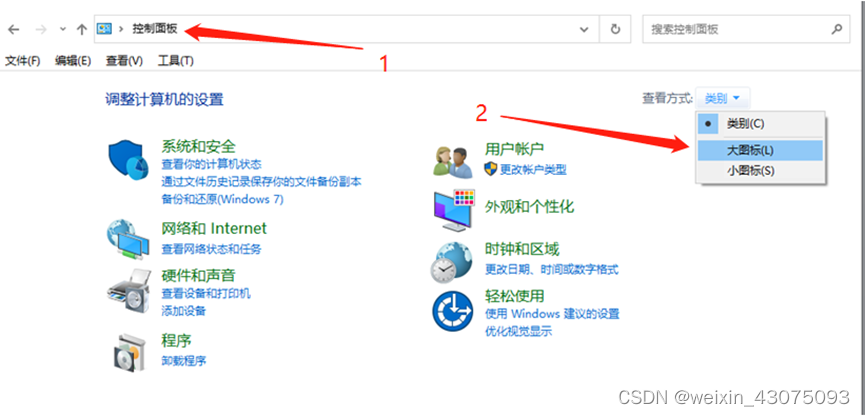
2、打開windows Defender防火墻,如下圖:
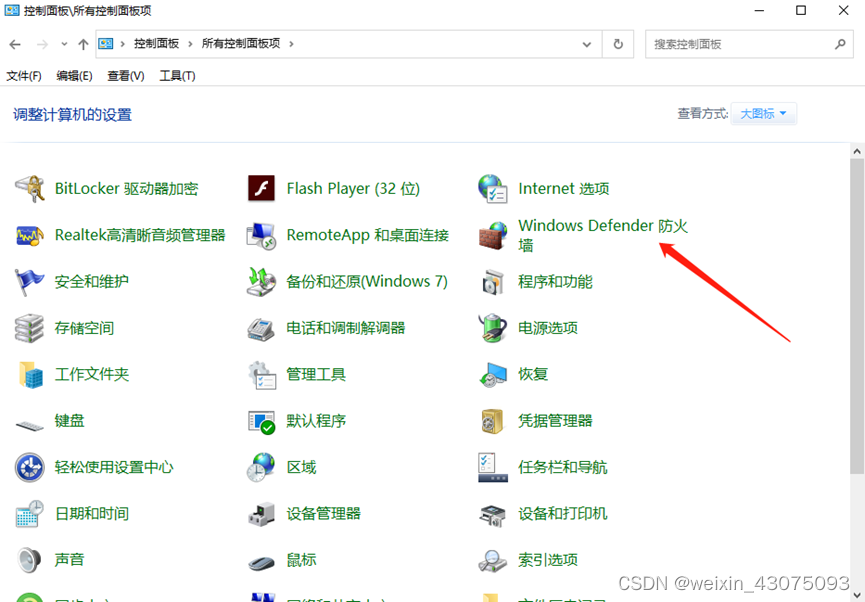
3、點(diǎn)左側(cè)的啟用或關(guān)閉windows Defender防火墻,如下圖:
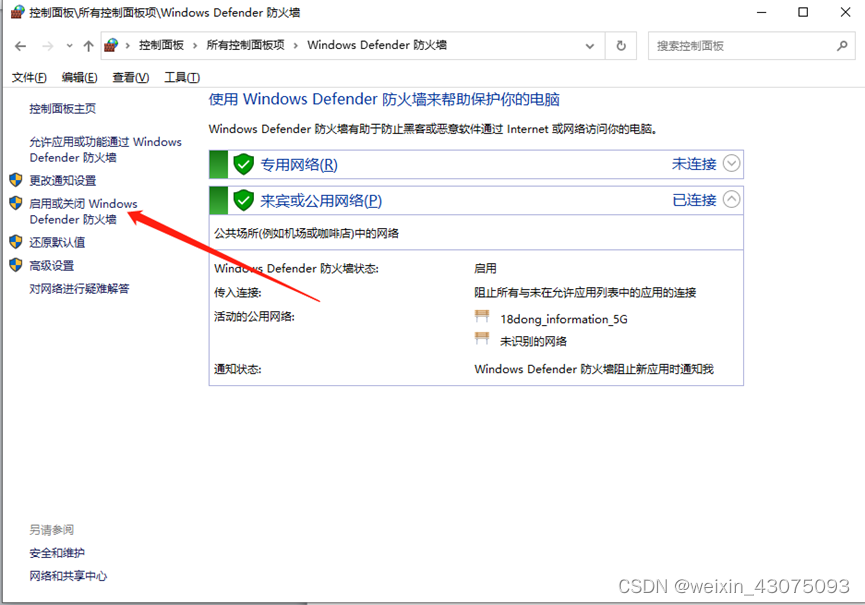
4、開啟系統(tǒng)防火墻,如下圖:
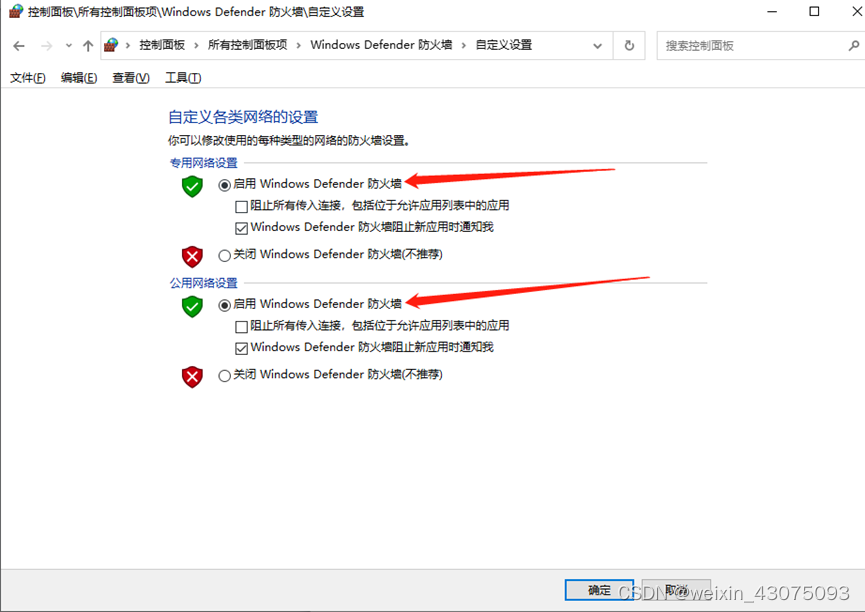
(二)加強(qiáng)防御
1、打開控制面板后,再打開windows Defender防火墻,如下圖:
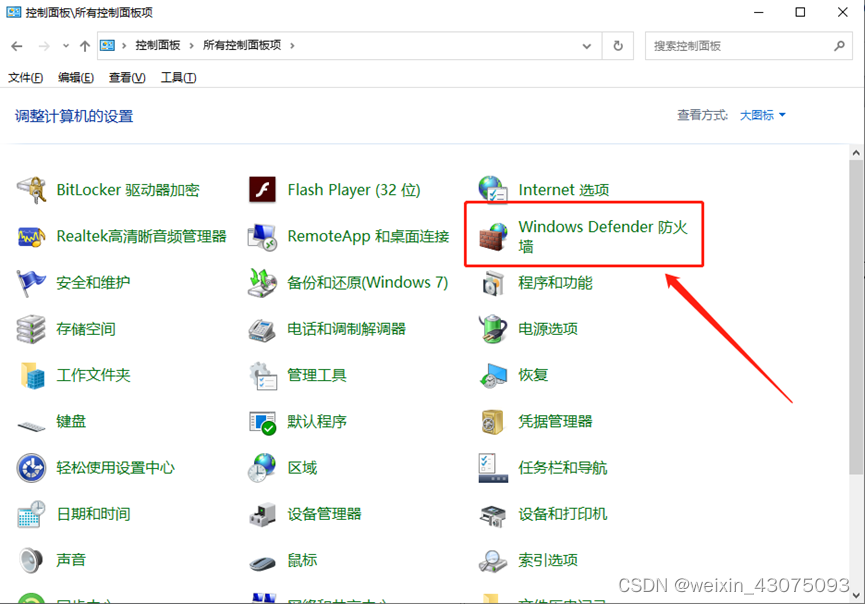
2、 打開“安全和維護(hù)”,如下圖:
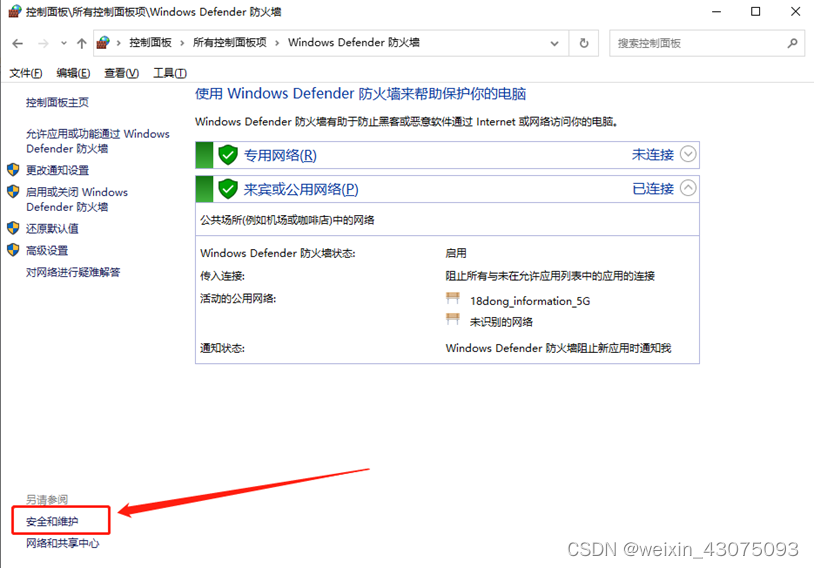
3、展開“安全”,點(diǎn)“在windows安全中心查看”,如下圖
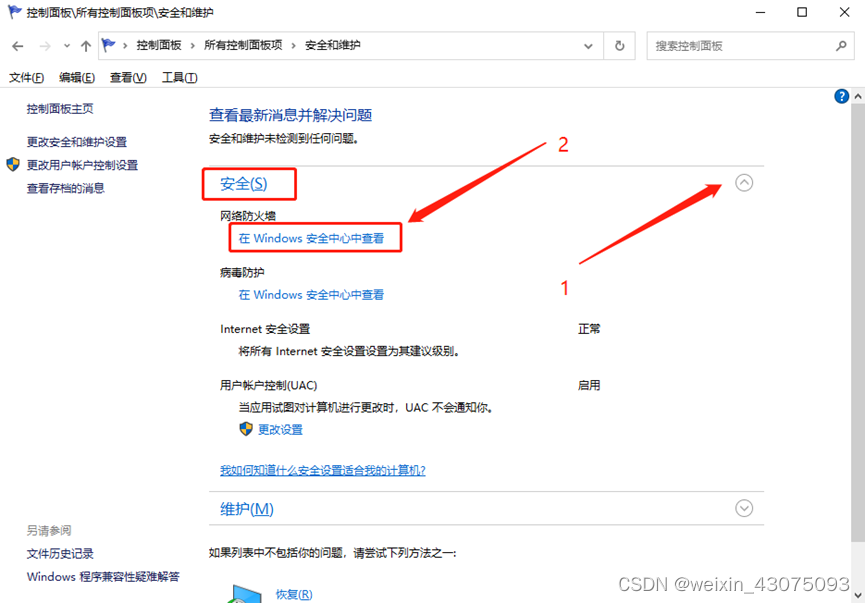
4、點(diǎn)左側(cè)的“病毒和威脅防護(hù)”,如下圖:
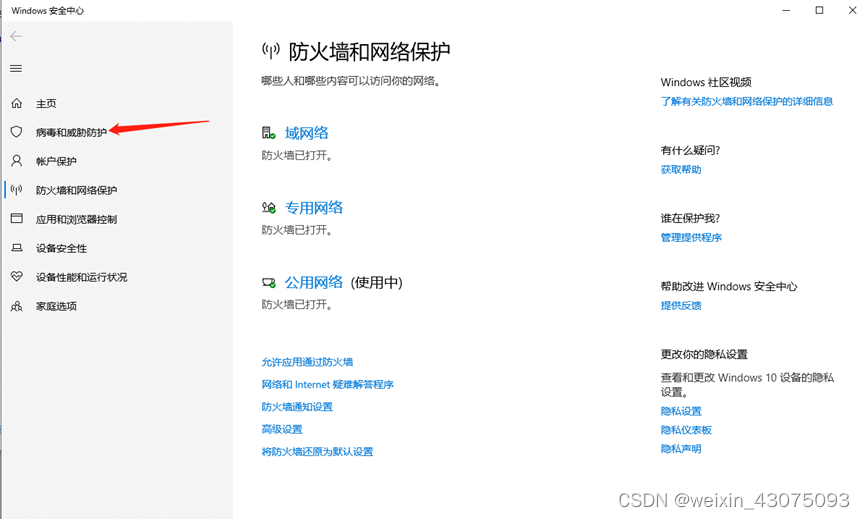
5、點(diǎn)“病毒和威脅防護(hù)”設(shè)置中的“管理設(shè)置”,如下圖:
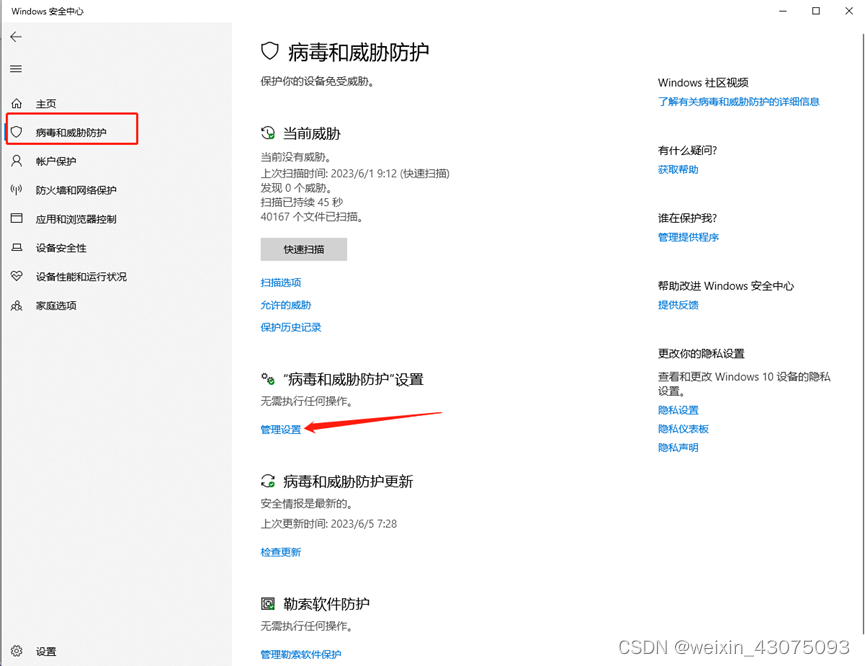
6、把以下4項(xiàng)都打開,如下圖:
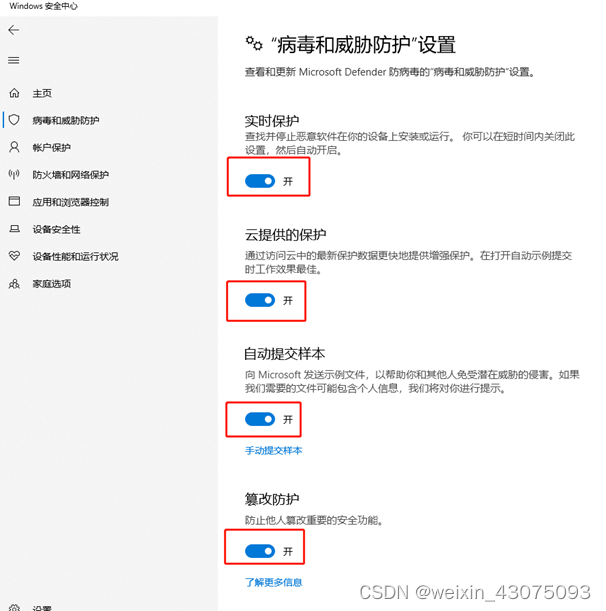
7、點(diǎn)左側(cè)的“病毒和威脅防護(hù)”,返回到前一頁,如下圖:
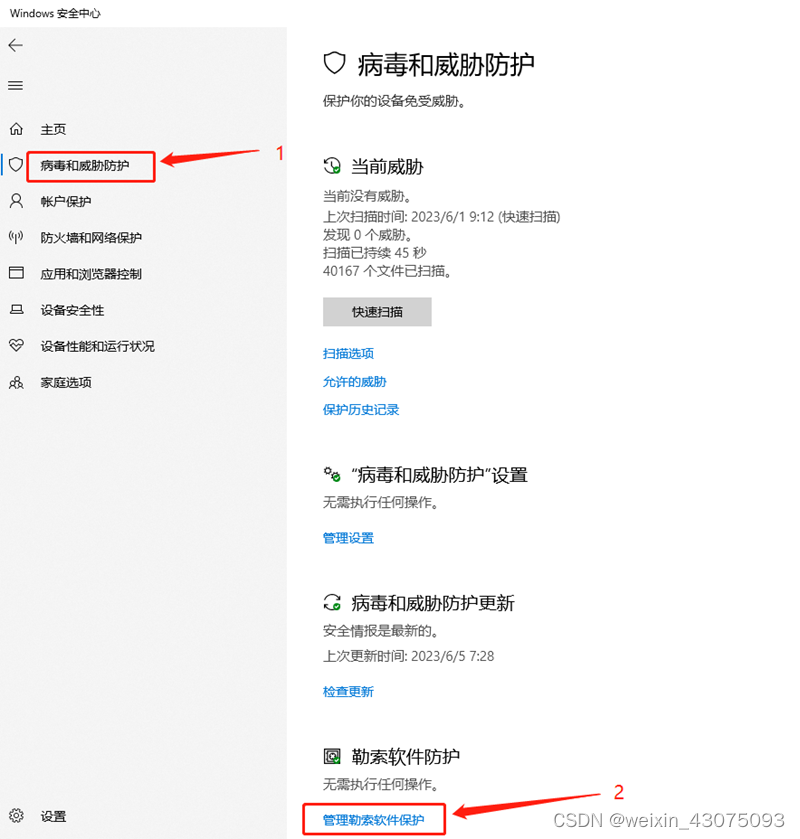
8、 開啟勒索軟件防護(hù),如下圖:
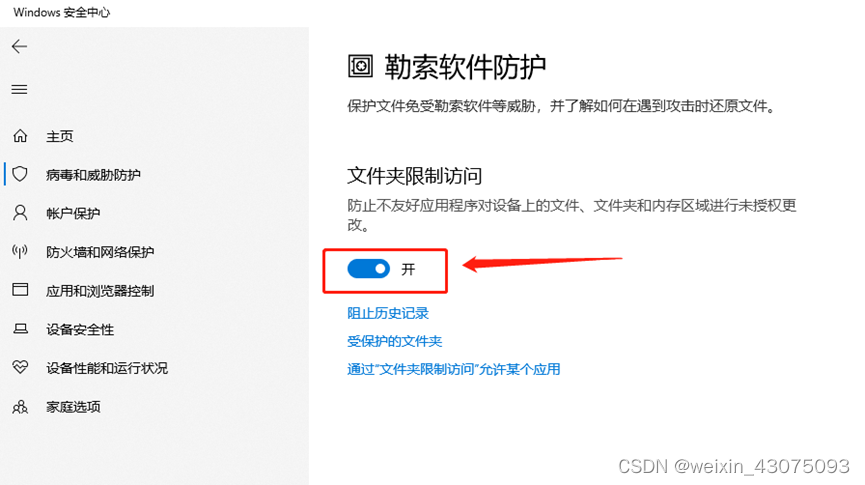
三、win11操作系統(tǒng)開啟防病毒功能
1、打開控制面板,點(diǎn)windows Defender防火墻,如下圖:
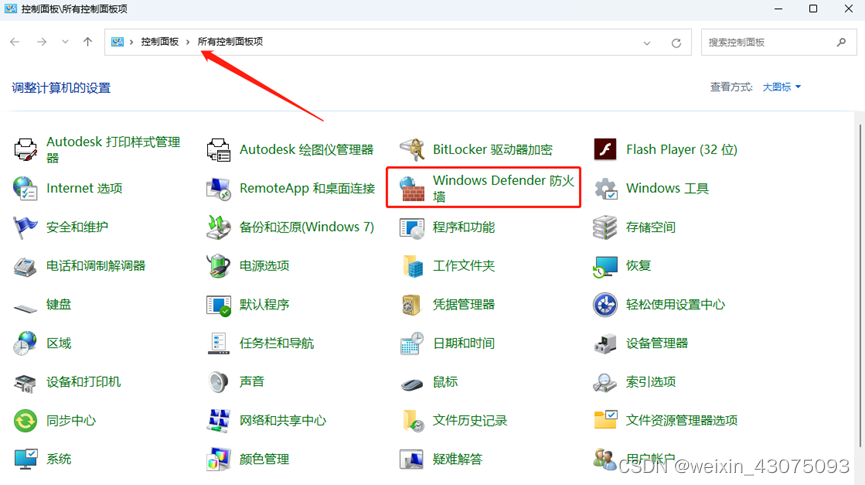
2、點(diǎn)左下方的“安全和維護(hù)”,如下圖:
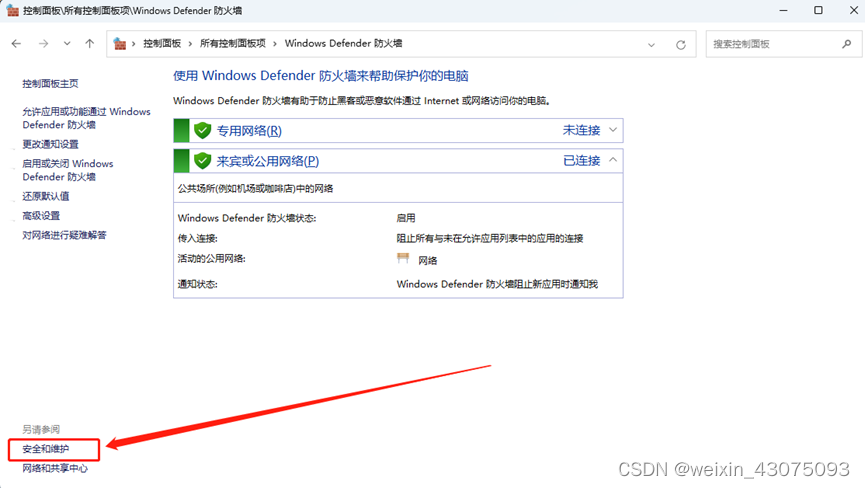
3、點(diǎn)開安全和維護(hù)后,展開“安全”,如下圖:
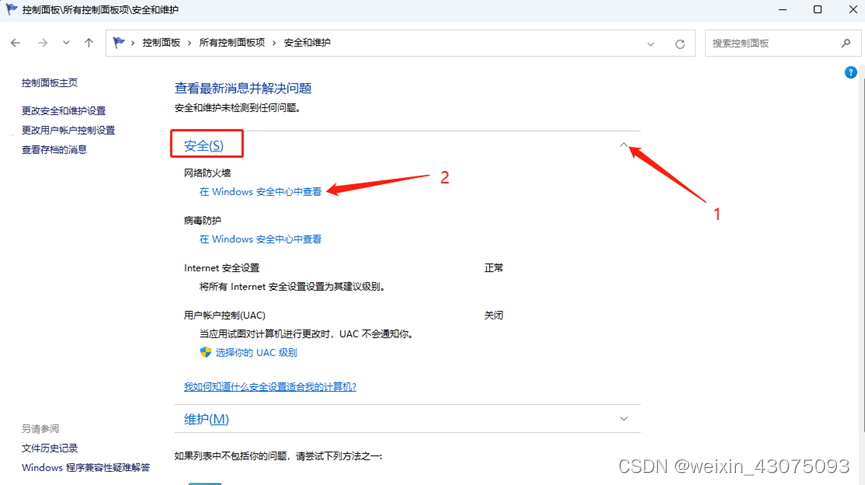
4、點(diǎn)“在windows安全中心中查看”,點(diǎn) ”firewall & network protection “ ,將2、3、4設(shè)置狀態(tài)為on,如下圖:
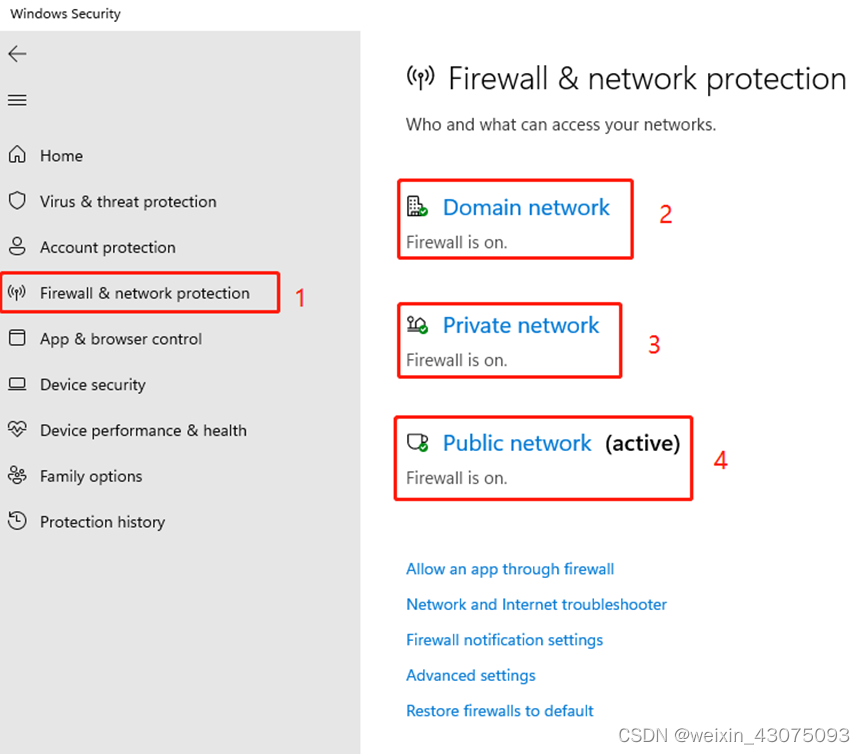
5、例如點(diǎn)“Domain network”后,做如下圖的設(shè)置:
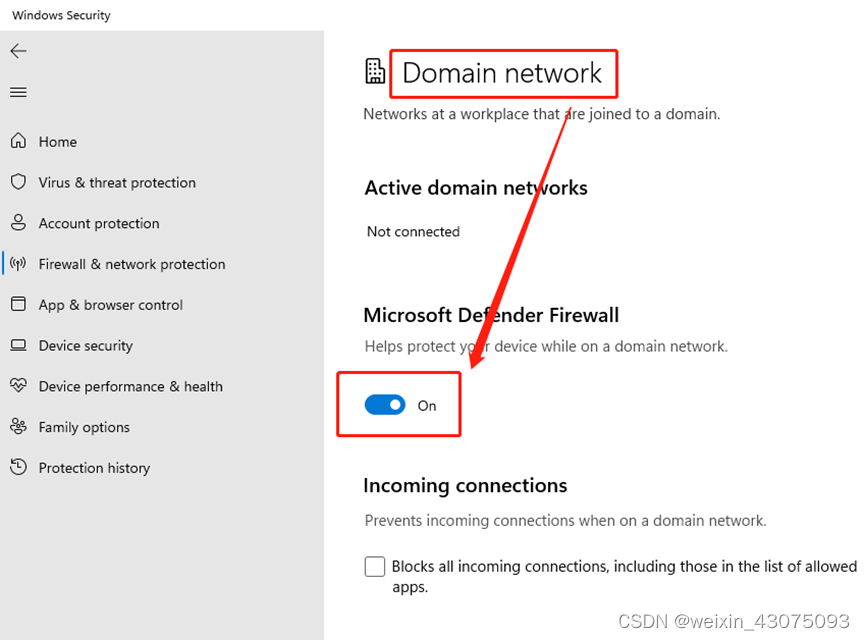
當(dāng)?shù)?步中的2、3、4均設(shè)置為on之后,win11的防護(hù)開啟結(jié)束。
四、需要在家庭遠(yuǎn)程操作辦公用的服務(wù)器或辦公PC電腦的(無此需求的忽略以下操作)
建議(一)
使用向日葵、todesk、teamviewer這3類遠(yuǎn)程桌面控制軟件之后,及時(shí)關(guān)閉服務(wù)端。以免長期開啟后,留下遠(yuǎn)程端口的漏洞,被攻擊方利用漏洞而加密服務(wù)器或PC中的文件,進(jìn)而通過郵件勒索解密贖資。
建議(二)
推薦在需要被遠(yuǎn)程控制的電腦上安裝splashtop,600元/年,再用客戶端軟件從家庭連接到服務(wù)器或辦公PC電腦。
五、辦公過程中,在校園范圍內(nèi)需要樓上樓下走動(dòng),對辦公電腦的遠(yuǎn)程操作的修改遠(yuǎn)程桌面的端口號,無此需求的忽略以下操作)。
(一)在需要被遠(yuǎn)程控制的電腦上操作如下,前提是遠(yuǎn)程桌面功能已經(jīng)安裝并開啟,如下圖:
1、右擊“此電腦”,“屬性”,“遠(yuǎn)程桌面”
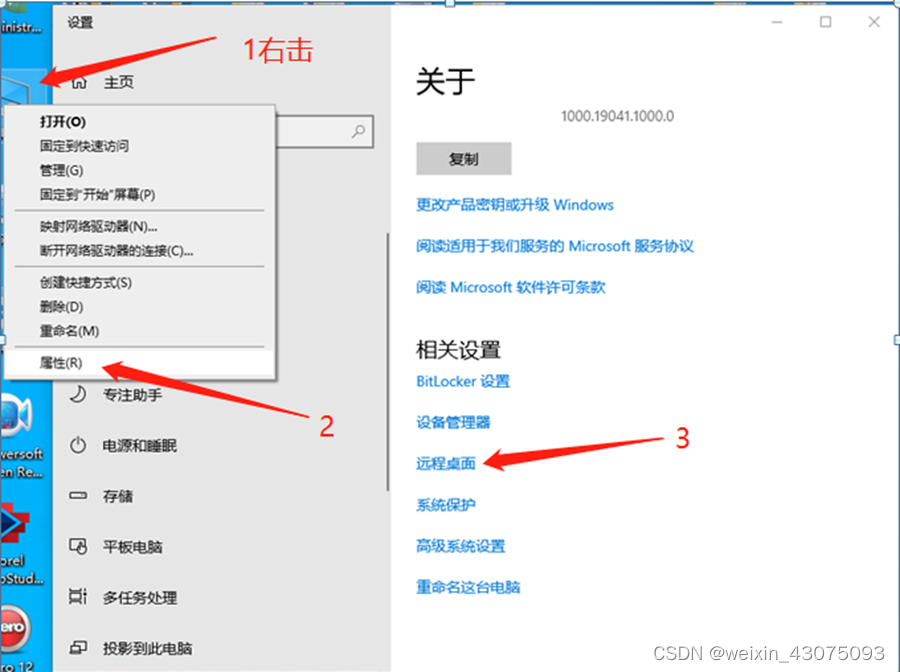
2、啟用“遠(yuǎn)程桌面”,開啟,再點(diǎn)“高級設(shè)置”,如下圖:
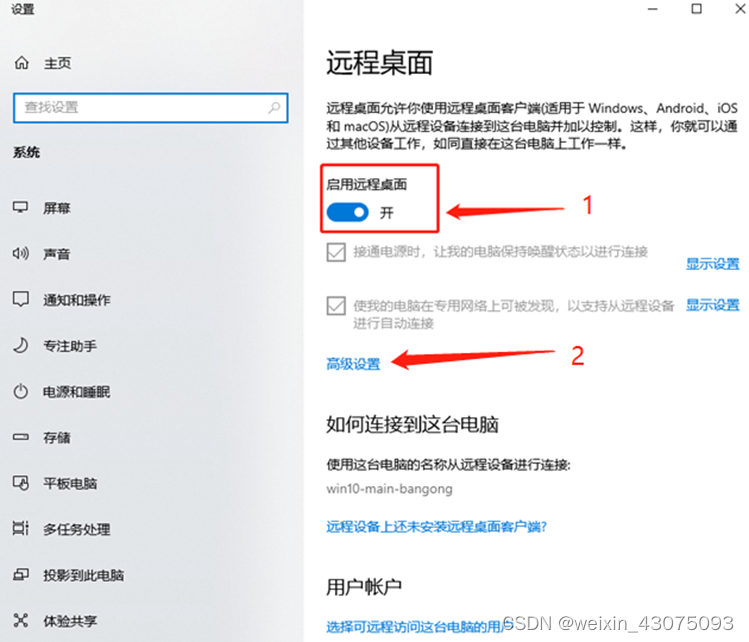
3、勾選“需要計(jì)算機(jī)使用網(wǎng)絡(luò)級別身份驗(yàn)證進(jìn)行連接”
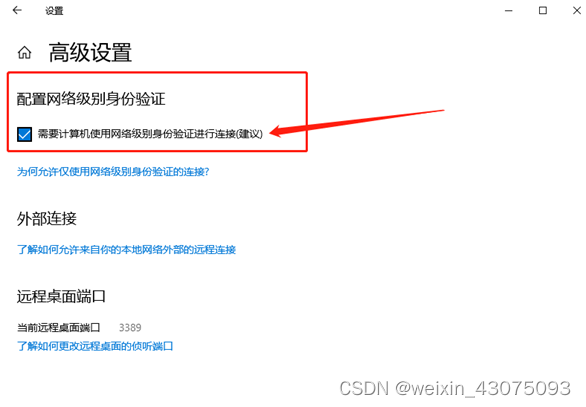
4、給需要被遠(yuǎn)程控制的電腦用戶administrator配置密碼,如下圖:
(1)右擊“此電腦”,管理,如下圖:
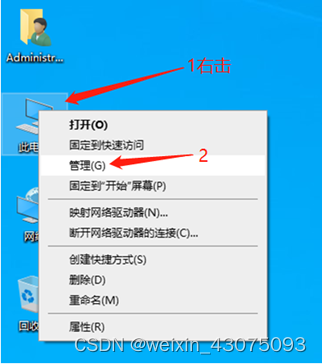
(2)點(diǎn)開“本地用戶和組”,用戶,右擊administrator(注:家庭版的操作系統(tǒng)無被遠(yuǎn)程桌面控制的功能,但可以通過遠(yuǎn)程命令控制別的電腦)
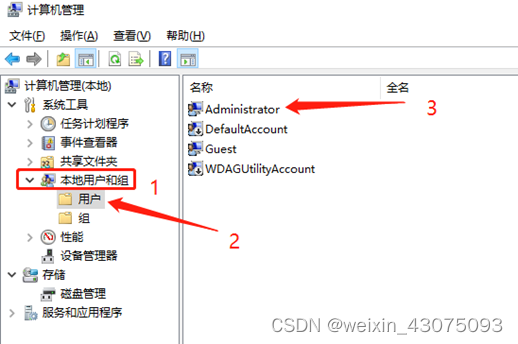
(3)給將被遠(yuǎn)程桌面控制的電腦,設(shè)置管理員內(nèi)置帳號administrator的密碼,輸入2遍
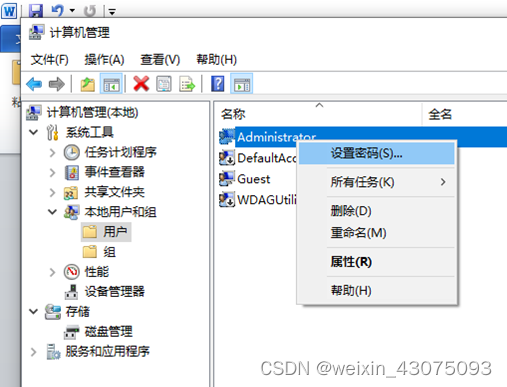
5、還是在這臺電腦上繼續(xù)操作,通過運(yùn)行命令,打開注冊表編輯器,如下圖:
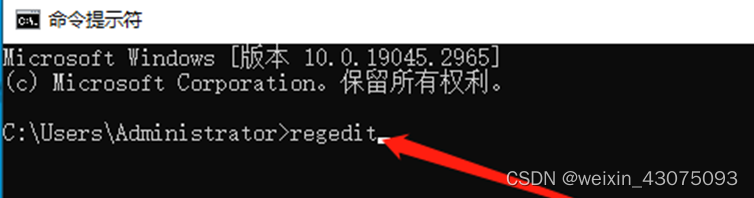
6、依次展開HKEY_local-Machine\system\currentcontrolset\teminal server\wds\rdpwd\tds\tcp
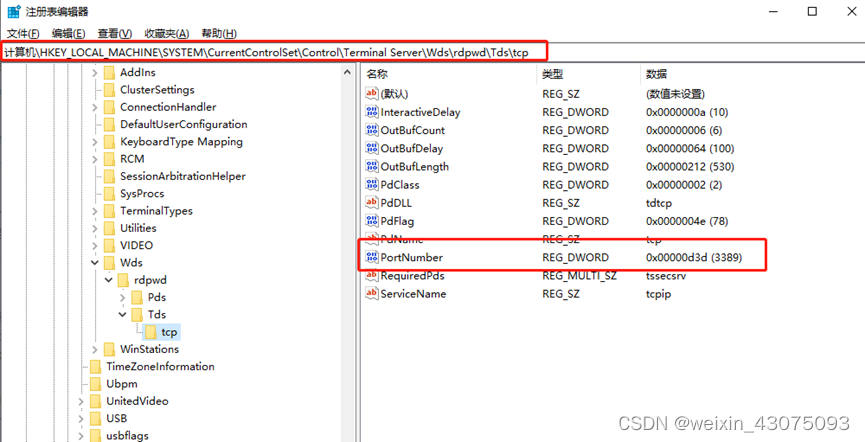
7、雙擊portnumber,默認(rèn)是3389,修改值為1025-65535中的其中一個(gè),自己知道就OK了,本例修改為8019,如下圖:。
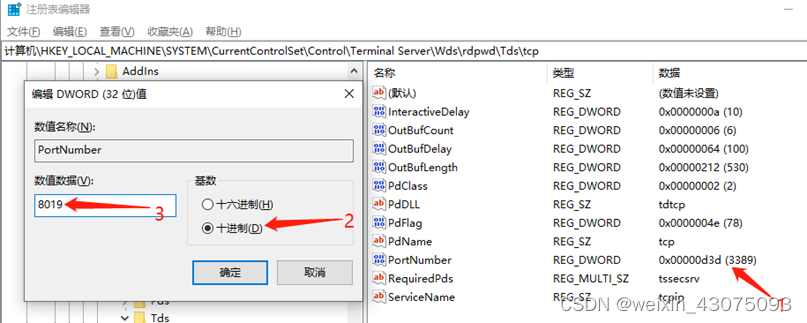
8、完成之后,繼續(xù)展開注冊表左側(cè)的如下路徑:
HKEY_LOCAL_MACHINE\SYSTEM\CurrentContro1Set\Control\Tenninal Server\WinStations\RDP-Tcp
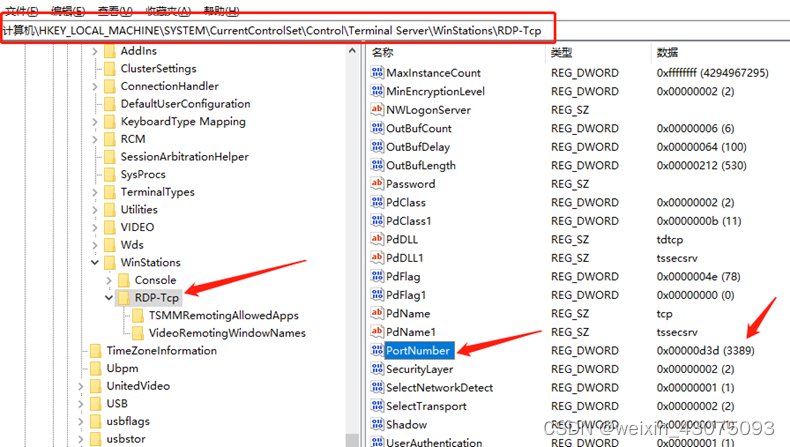
9、同樣將3389修改為十進(jìn)制的8019,與第7步一致。
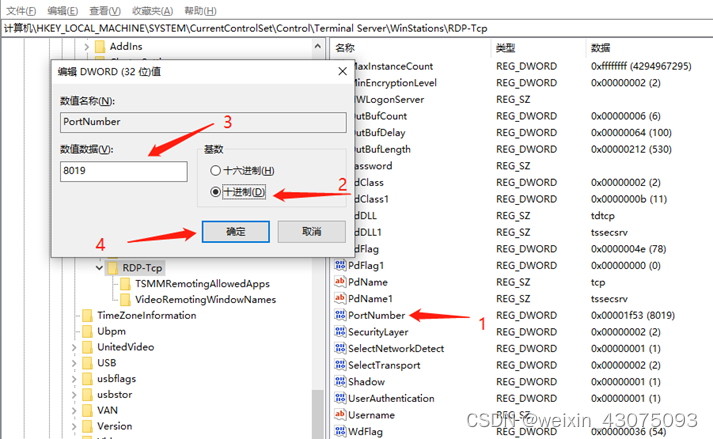
10、在防火墻上開啟8019端口號,操作如下:
(1)打開控制面板,windows Defender防火墻,高級設(shè)置,如下圖:
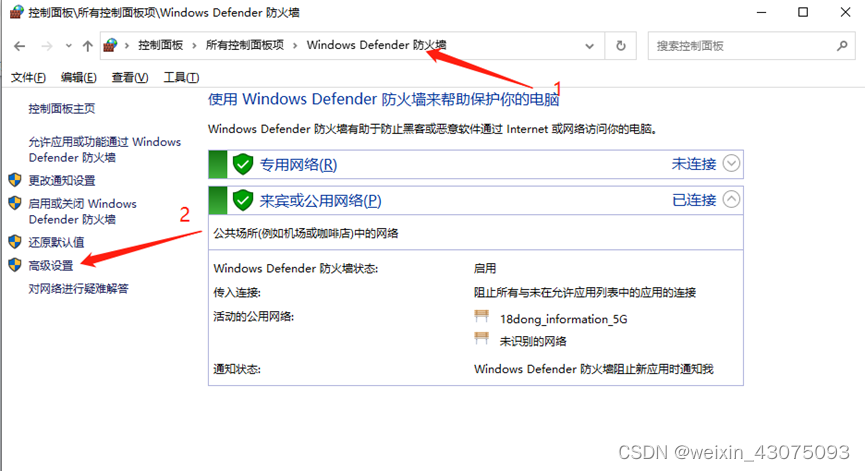
(2)在已經(jīng)開啟系統(tǒng)防火墻的情況下,對8019端口的訪問放行,如下圖:
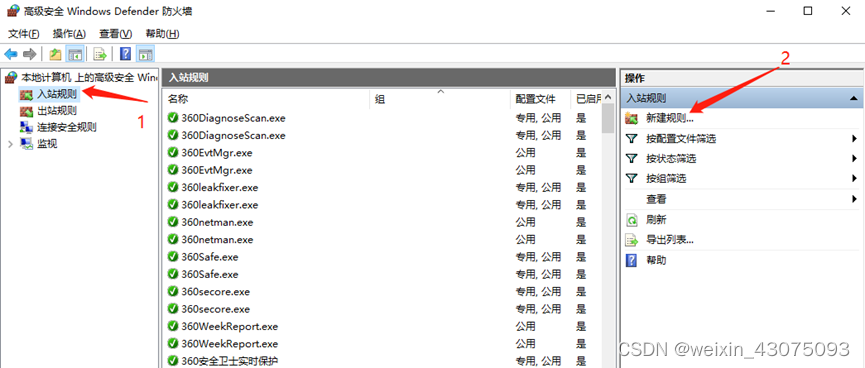
(3)選擇端口,下一步,如下圖:
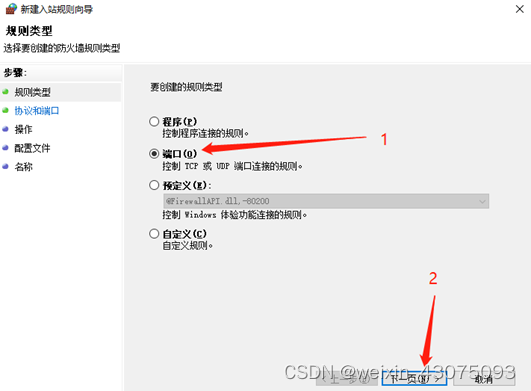
(4)選擇TCP協(xié)議,再輸入要在系統(tǒng)防火墻上開啟的端口號8019,如下圖:
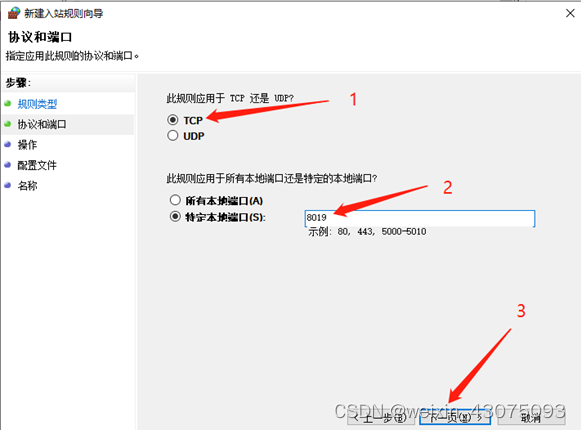
(5)選允許連接,下一步。(如果系統(tǒng)防火墻未開啟,默認(rèn)是1-65535范圍內(nèi)的所有端口都是打開狀態(tài),此處我們只開啟1個(gè)8019端口號,相對安全)
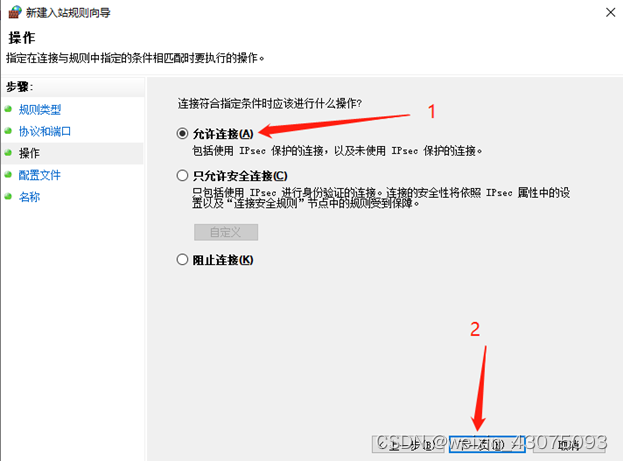
(6)繼續(xù)下一步,取名稱(本例就用8019為名),最后點(diǎn)完成,如下圖:
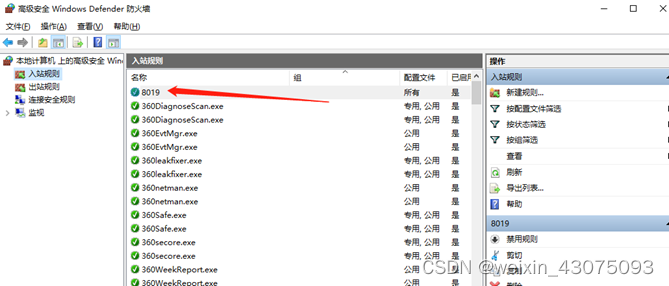
11、重啟這臺剛剛已經(jīng)修改過遠(yuǎn)程桌面端口號的電腦,使剛才的配置生效
(二)在控制端的電腦上執(zhí)行以下操作:
更換辦公室或到校園內(nèi)的其他電腦上操作,遠(yuǎn)程控制剛剛配置過遠(yuǎn)程桌面端口號的電腦
1、執(zhí)行cmd后,再執(zhí)行 mstsc指令,如下圖:
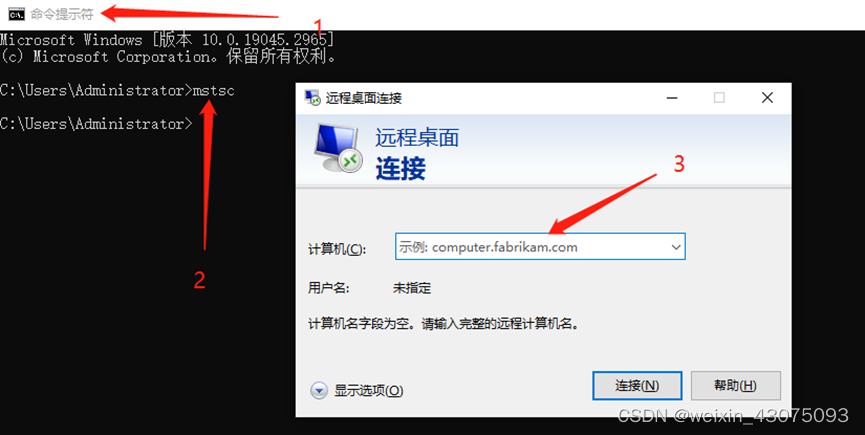
2、輸入被控制電腦的ip地址和端口號,如下圖:
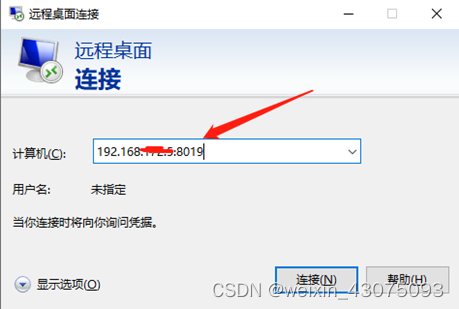
3、輸入被控制電腦的用戶名和密碼
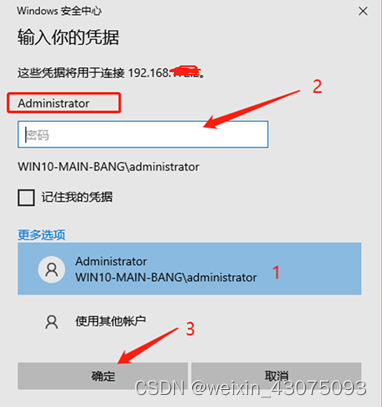
4、在輸入正確的密碼后,會(huì)彈出如下圖的對話框,點(diǎn)是:
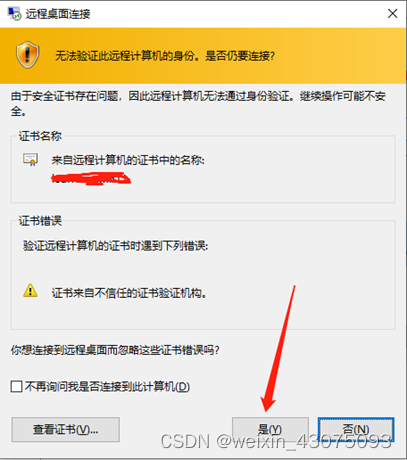
5、現(xiàn)在即可看到被遠(yuǎn)程的電腦上的桌面了,并且可以像操作自己的電腦窗口一樣,如下圖:
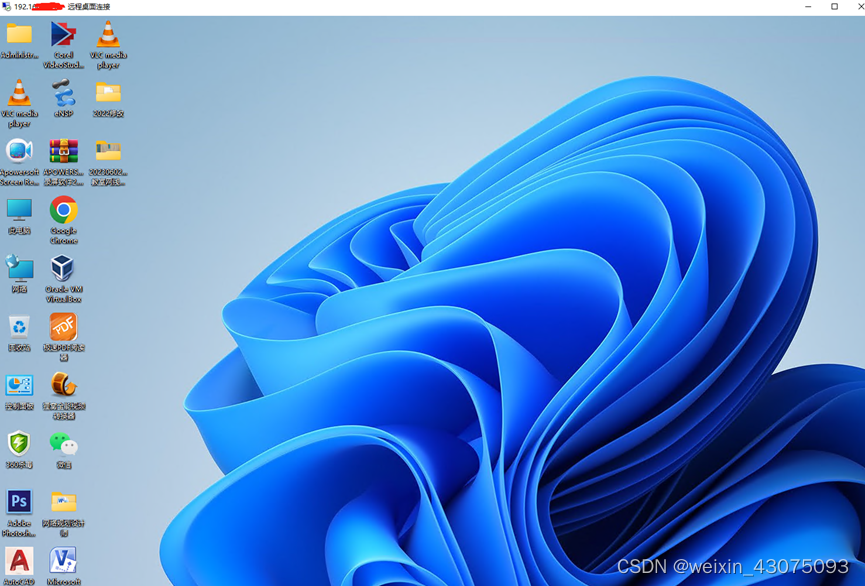
緊急防御方案至此結(jié)束,不足之處敬請批評指正。
該文章在 2024/3/8 12:24:03 編輯過